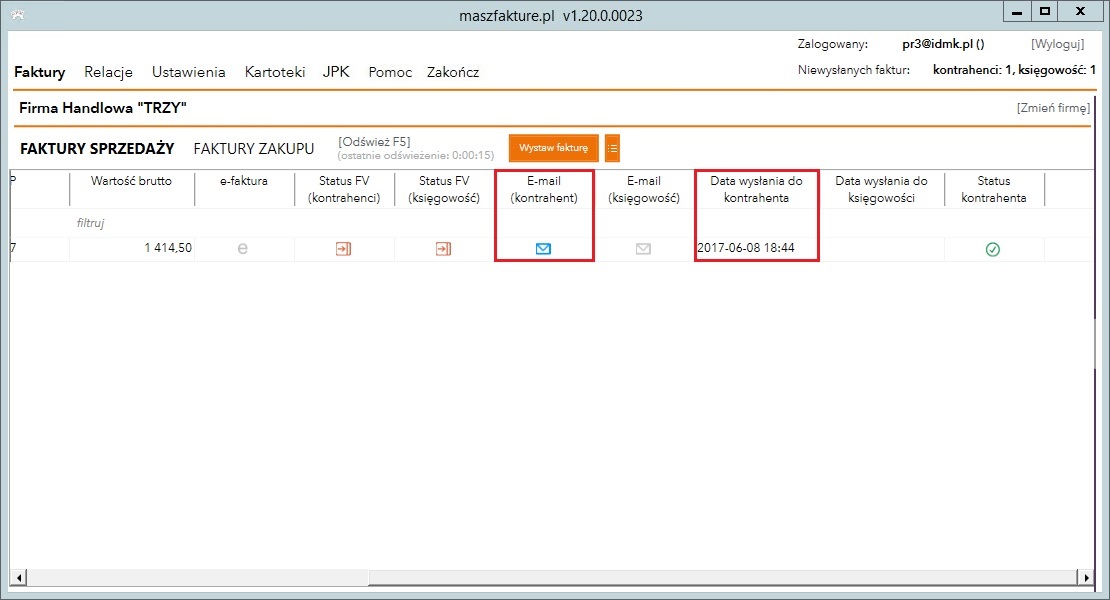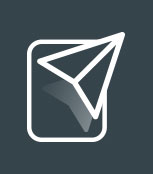Pomoc maszfakture.pl
1.4 Wysyłanie faktury na e-mail
Aplikacja maszfakture.pl posiada wbudowaną funkcję pozwalającą na przesłanie wystawionej dla kontrahenta faktury VAT na adres poczty elektronicznej. Aby tego dokonać, należy postępować zgodnie z poniższą procedurą:
-
- Wybranie faktury
W pierwszej kolejności musimy wybrać z listy fakturę, którą chcemy przesłać na adres e-mail kontrahenta. Po kliknięciu na wybrany dokument po lewej stronie okna aplikacji zostanie wyświetlony podgląd, zgodnie z poniższą grafiką.

-
- Wyślij dokument na adres email
Następny krok to kliknięcie w przycisk Wyślij dokument na adres email, znajdujący się w prawym dolnym rogu okna podglądu faktury tak, jak widać poniżej:

-
- Wybranie odpowiedniego odbiorcy
Po kliknięciu w przycisk na ekranie pojawi się menu z wyborem, do kogo ma zostać wysłana faktura: do kontrahenta czy do biura księgowego.
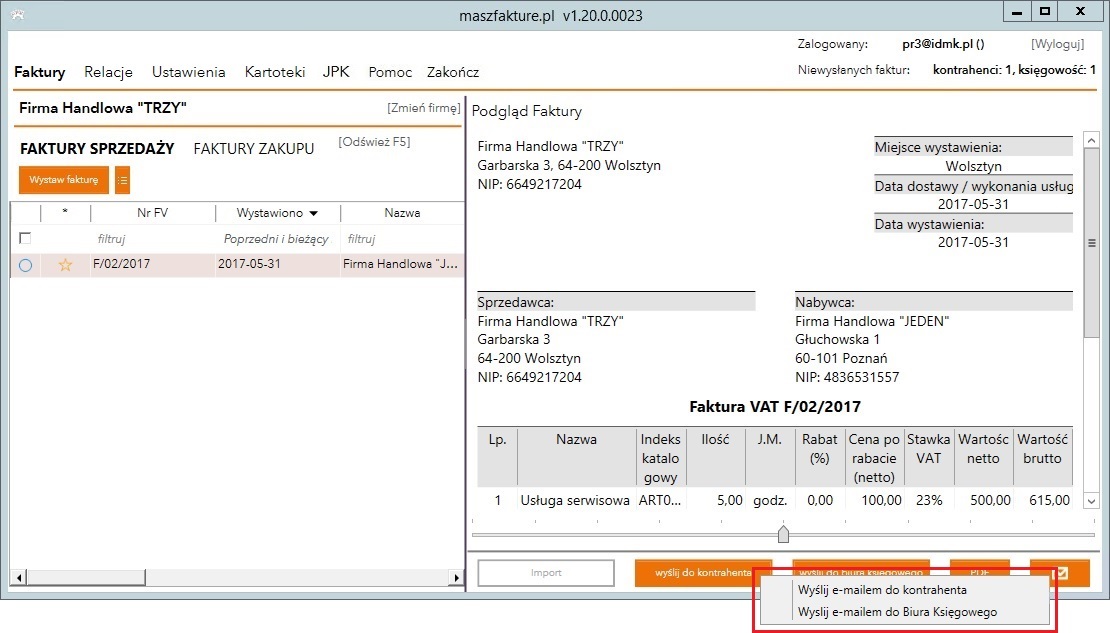
-
- Okno Wyślij faktury e-mailem
Po wybraniu odpowiedniego odbiorcy na okranie pojawi się okno [Wyślij faktury e-mailem], które będzie miało wprowadzony email kontrahenta (pobrany automatycznie z kartoteki), temat oraz treść wiadomości. W sekcji Załączniki (po prawej stronie okna) dodana zostanie faktura w formacie *.pdf. W celu wysłania faktury należy kliknąć przycisk [Wyślij].

-
- Okno Status
Po kliknięciu przycisku wyślij na ekranie pojawi się okno informujące o poprawnym wysłaniu wiadomości do zdefiniowanego odbiorcy.

-
- Zmiana statusów
Po poprawnym przesłaniu wiadomości e-mail w oknie głównym aplikacji maszfakture.pl ulegnie zmianie ikona statusu z  na
na  w kolumnie E-mail (kontrahent). W przykładzie wysyłaliśmy wiadomość z fakturą do kontrahenta. Jeśli wybralibyśmy biuro księgowe, to zmieniłby się status w kolumnie E-mail (księgowość). W kolumnie Data wysłania do kontrahenta wyświetla się dokładna data i godzina wysłania faktury. Analogicznie – kolumna Data wysłania do księgowości wyświetla datę i godzinę przesłania faktury do biura księgowego.
w kolumnie E-mail (kontrahent). W przykładzie wysyłaliśmy wiadomość z fakturą do kontrahenta. Jeśli wybralibyśmy biuro księgowe, to zmieniłby się status w kolumnie E-mail (księgowość). W kolumnie Data wysłania do kontrahenta wyświetla się dokładna data i godzina wysłania faktury. Analogicznie – kolumna Data wysłania do księgowości wyświetla datę i godzinę przesłania faktury do biura księgowego.